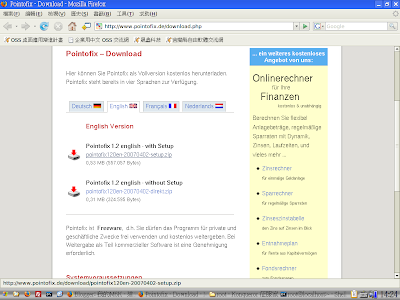2、要輸入阿拉伯數字,只要按下鍵盤右邊的數字鍵即可。
3、要中文 / 英文切換,就按一下Capslock鍵。
4、如果要切換全形、半形模式,可以使用Shift + Space。
5、要快速輸入小寫的英文字,可以用Shift + 英文字母。
6、輸入全形標點符號很方便,按一下Shift + 半形標點。
7、全形模式和英文模式同時開啟,打出來的是全形英數字。
8、如果要要加入使用者造詞,選好字,用鍵盤的方向鍵移動游標到該詞前方,按下Ctrl+詞的字數,就可學習。
9. 選字或選符號時,按下鍵盤的方向鍵可以換頁。
10.可用Ctrl+Alt+,開啟常用符號表,如下圖: